Einrichten einer Xbox auf einem Cisco Small Business VOIP-Router
Inhalt
Einführung
Wie kann ich eine Xbox auf einem Cisco Small Business VOIP-Router einrichten?
Zugehörige Informationen
Einführung
Dieser Artikel ist nur einer von mehreren Serien, um Sie bei der Einrichtung, Fehlerbehebung und Wartung von Cisco Small Business-Produkten zu unterstützen.
F. Wie kann ich eine Xbox auf einem Cisco Small Business VOIP-Router einrichten?
Antwort:Hinweis: Bevor Sie fortfahren, beachten Sie bitte, dass Linksys die Konfiguration von Xbox nicht unterstützt. Die folgenden Anweisungen erzählen Ihnen einfach, wie Sie den?Router für die Xbox- konfigurieren, nicht die Spielkonsole selbst. Wenn Sie technischen Support für die Xbox- benötigen, wenden Sie sich an Microsoft.
Einrichten der Xbox ????????????????????????????????
Schritt 1:
Schalten Sie die Xbox- aus, und schließen Sie ein reguläres gerades Ethernetkabel an einem der nummerierten Ports am?Router an, und stecken Sie das andere Ende des Kabels in den Ethernet-Port des Xbox-.
Schritt 2:
Schalten Sie die Xbox- ohne CD im Fach ein, dann sollte das Xbox-Dashboard angezeigt werden.?Schritt 3:
Wählen Sie Einstellungen aus, und drücken Sie A auf dem Controller.????
Schritt 4:
Wenn der Bildschirm Xbox Live angezeigt wird, wählen Sie Network Settings (Netzwerkeinstellungen) aus, und drücken Sie A auf dem Controller.
Schritt 5:
Wenn der Bildschirm Netzwerkeinstellungen angezeigt wird, wählen Sie IP-Adressen aus, und drücken Sie A.
Schritt 6:
Wählen Sie unter Konfiguration die Option Automatisch aus, und drücken Sie auf dem Controller dann A. Beachten Sie, dass die angezeigte IP-Adresse die IP-Adresse des Xbox- ist. Drücken Sie B, um zum vorherigen Bildschirm zurückzukehren.
Schritt 7:
Wenn der Bildschirm Netzwerkeinstellungen angezeigt wird, wählen Sie DNS Servers aus, und drücken Sie A.Schritt 8:
Wählen Sie unter Konfiguration die Option Automatisch aus, und drücken Sie dann auf dem Controller A, um die Änderungen zu speichern. Drücken Sie B, um zum vorherigen Bildschirm zurückzukehren und die PoE-Einstellungen zu überprüfen.
Schritt 9:
Wenn der Bildschirm Netzwerkeinstellungen angezeigt wird, wählen Sie PPPoE-Einstellungen aus, und drücken Sie dann A.Schritt 10:
Wählen Sie unter "Konfiguration" die Option "Aus" aus, und drücken Sie A auf dem Controller, um die Änderungen zu speichern. Drücken Sie B, um zum vorherigen Bildschirm zurückzukehren.
Schritt 11:
Wenn die Netzwerkeinstellungen angezeigt werden, wählen Sie Verbinden aus und drücken Sie dann A, um die Verbindung zu testen.
?
Zugehörige Informationen
Revisionsverlauf
| Überarbeitung | Veröffentlichungsdatum | Kommentare |
|---|---|---|
1.0 |
12-Dec-2008 |
Erstveröffentlichung |
Cisco kontaktieren
- Eine Supportanfrage öffnen

- (Erfordert einen Cisco Servicevertrag)
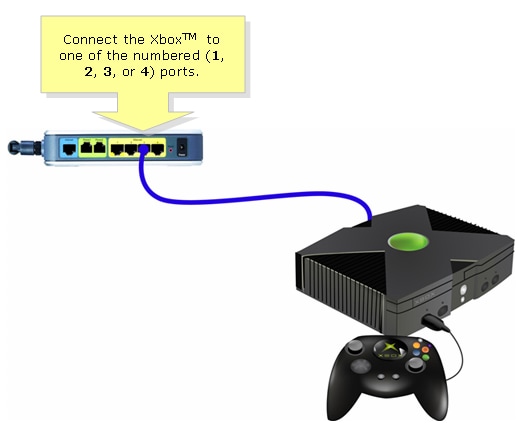
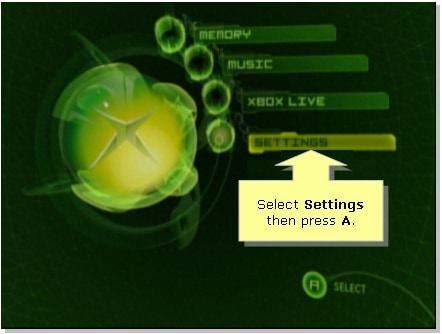
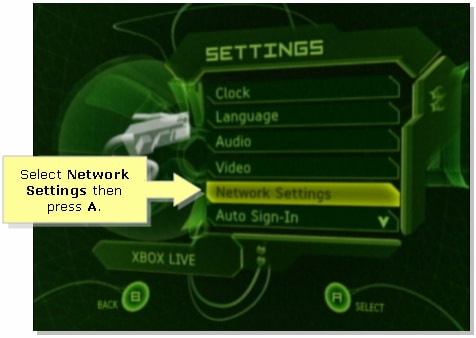



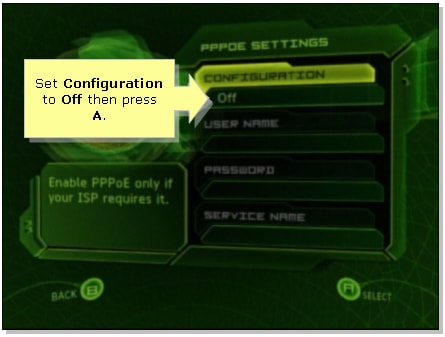

 Feedback
Feedback